Üzenetek mentése/mentésének visszavonása a Microsoft Teamsben

A Microsoft Teams üzenetek mentésének és visszavonásának lépései, hogy a fontos információk ne vesszenek el.
A QuickBooks További testreszabás párbeszédpanelje egy Alapvető testreszabás gombot tartalmaz. Ha erre a gombra kattint, a QuickBooks megjeleníti az Alapvető testreszabás párbeszédpanelt, amely számos könnyen elvégezhető testreszabási lehetőséget kínál.
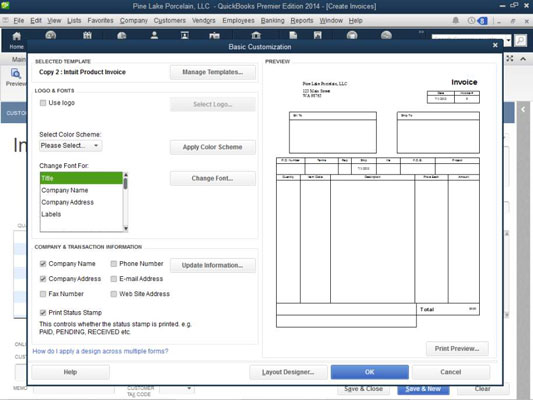
A testreszabni kívánt számlaűrlap-sablon azonosításához kattintson a Sablonok kezelése gombra; majd amikor a QuickBooks megjeleníti a Sablonok kezelése párbeszédpanelt, válassza ki a testreszabni kívánt számlasablont. A QuickBooks kezdetben egyéni számlasablont és pénzügyi költségsablont biztosít, amelyeket személyre szabhat.

Alternatív megoldásként kiválaszthat egyet a meglévő sablonok közül, majd a Másolás gombra kattintva létrehozhatja, majd testreszabhatja. Az OK gombra kattintva a QuickBooks bezárja a Sablonok kezelése párbeszédpanelt, és visszatér az Alapvető testreszabás párbeszédpanelhez.
Ha logót szeretne hozzáadni a számlákhoz, jelölje be a Logo használata jelölőnégyzetet. Ezután, amikor a QuickBooks megjeleníti a Kép kiválasztása párbeszédpanelt (nincs látható), használja azt a logóját megjelenítő grafikus képfájl kiválasztásához. A Kép kiválasztása párbeszédpanel úgy működik, mint egy szabványos Windows megnyitott fájl párbeszédpanel.
Ha színesíteni szeretné számláit – mondjuk van színes nyomtatója, és nem érdekli, ha egy kis vagyont költ színes tintára –, válassza ki a használni kívánt színsémát a Színséma kiválasztása legördülő listából. Ezután kattintson a Színséma alkalmazása gombra.
Kiválaszthatja, hogy a QuickBooks milyen betűtípust használjon a számlán szereplő szövegrészekhez. Csak válassza ki a kívánt szövegrészt a Betűtípus módosítása listában, majd kattintson a Betűtípus módosítása gombra. A QuickBooks megjeleníti a Példa párbeszédpanelt.
Használja a Betűtípus, Betűstílus és Méret mezőket, hogy meghatározza, hogyan nézzen ki a kiválasztott szövegrész. A Példa párbeszédpanel tartalmaz egy Minta mezőt, amely megmutatja, hogyan néznek ki a betűtípus-módosítások. Ha befejezte a betűtípus specifikációját, kattintson az OK gombra.

A Vállalati és Tranzakcióinformációk opciókkal megadhatja, hogy milyen információk jelenjenek meg az űrlapsablonon. Jelölje be az információ bitjének megfelelő jelölőnégyzetet. Ha például azt szeretné, hogy a cégnév megjelenjen a számlaűrlapon – ami azt jelenti, hogy nem használ fejléces vagy előnyomott számlaűrlapokat – jelölje be a Cégnév jelölőnégyzetet.
Ha módosítania kell néhány céginformációt, kattintson az Információk frissítése gombra. A QuickBooks megjeleníti a Vállalati információ párbeszédpanelt (nem látható), amellyel szerkesztheti vagy frissítheti cége nevét, címét, telefonszámát stb.
A Microsoft Teams üzenetek mentésének és visszavonásának lépései, hogy a fontos információk ne vesszenek el.
Ha egy Windows 10-es laptopot keres, sok és sok különböző gyártóval fog találkozni. Ugyanazoknak a gyártóknak lesz bőven
Ha úgy találta, hogy a Microsoft Teams szolgáltatást használja, de nem tudja felismerni a webkameráját, ezt a cikket el kell olvasnia. Ebben az útmutatóban mi
Az online találkozók egyik korlátja a sávszélesség. Nem minden online találkozóeszköz képes egyszerre több hang- és/vagy videofolyam kezelésére. Az alkalmazásoknak kell
Az elmúlt évben a Zoom lett a népszerű választás, mivel ennyi új ember először dolgozik otthonról. Különösen jó, ha használni kell
A Microsoft Teams szervezeten belüli használatra készült. Általában a felhasználókat egy aktív könyvtáron keresztül állítják be, és általában ugyanabból a hálózatból, ill
Hogyan lehet ellenőrizni a Trusted Platform Module TPM chipet a Windows 10 rendszeren
A Microsoft Teams egyike annak a sok alkalmazásnak, amelyeknek folyamatosan nőtt a felhasználók száma, mióta sok ember munkája online költözött. Az alkalmazás meglehetősen robusztus eszköz a
A Microsoft Office már régóta átállt az előfizetés alapú modellre, azonban az Office régebbi verziói, azaz az Office 2017 (vagy régebbi) továbbra is működnek, és
A Zoom videokonferencia alkalmazás telepítése Linux rendszeren








